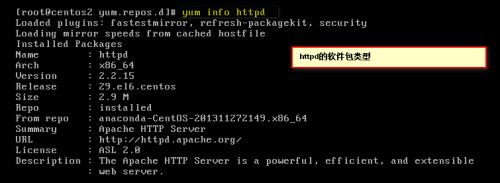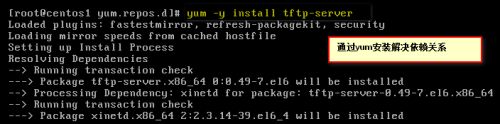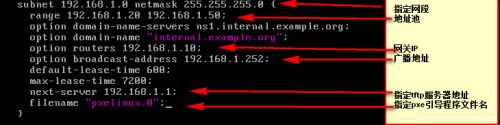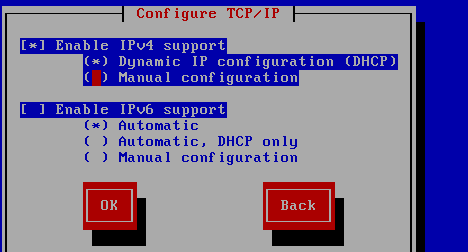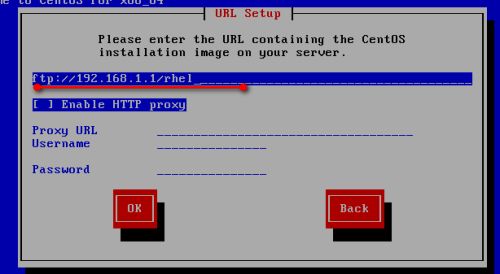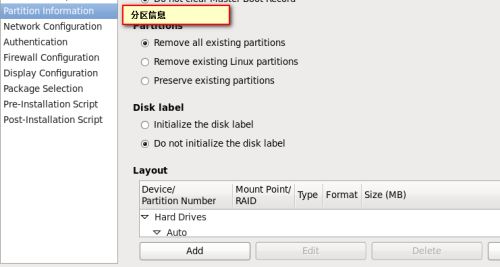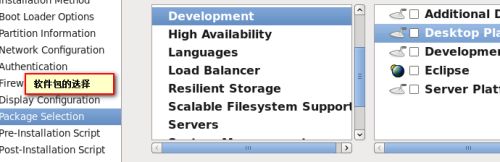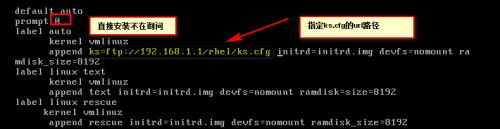YUM仓库服务与PXE网络装机
前言:
1、前面我们安装软件主要使用rpm和源码编译安装,尤其在rpm安装软件的时候有些软件需要依赖关系,安装起来非常麻烦,今天讲的YUM仓库安装,可以自动解决依赖关系,只需要一条命令:yum -y install 软件名,就可以安装了,如果要卸载就执行:yum -y remove 软件名。
2、此外今天的另外一个实验就是PXE网络安装,非常类似windows2008的wds,通过网络快速安装操作系统。
3、PXE的安装方式虽然说提高了安装的灵活性,但是有些步骤仍需要手动选择语言,键盘之类的,所以我们还可以使用kickstart工具,实现无人参与安装,提高网络装机效率。
接下来先给大家搭建一台YUM服务器,实现yum安装软件
首先需要一个yum源,然后需要一个客户端
yum仓库通常借助与http,ftp,协议进行发布的,如果要在本地也可通过file来实现
4:准备yum软件仓库,在这里使用光盘作为yum源仓库(在此我们使用ftp协议)
mkdir /var/ftp/rhel
cp -rf /media/* /var/ftp/rhel
将ftp服务开启 rpm -ivh vsftpd-2.2.2-11.e16-4.1
(客户端)在客户端的 /etc/yum.repo路径下面制定yum源的路径
创建一个aa.repo结尾的文件制定内容
5:查询软件包,可以通过yum list查询软件包列表
6:yum info 包名称 查询软件包的描述信息
例如: yum info httpd
7:yum search 查询制定软件包类似与 yum info的查询使用方式:
查询httpd的:yum search allhttpd
8:安装和升级,卸载软件包
使用 install(安装)remove(卸载) 另外yum工具管理软件包时,结合groupinstall 、groupdate、groupmove、可以针对软件组进行管理 yum -y 中的 (-y)可以减少安装时的交互麻烦,一步到位
例如:yum -y install httpd 卸载可将 install 改写为 remove
![]()
![]()
9:部署pxe远程安装服务
首先Linux的网络安装源一般通过http、ftp、协议发布,另外也支持nfs协议
客户机的网卡必须之车pxe协议,集成(BOOTROM芯片)且主板支持网络引导
网络中必须有dhcp服务器,一遍为客户及自动分配IP地址,另外还得有一台tftp服务器,提供引导镜像文件的下载。这里我们将tftp和dhcp配置在同一台服务器上
这里将采用ftp协议发布安装源,可以在服务器上部署一个yum源
这里我们任然使用 /var/ftp/rhel作为yum源
10:安装并启用tftp服务
通过yum安装所以这里需要将仓库位置也同时配置在服务器通过file制定位置
在 /etc/yum.repo目录下创建 vim tt.repo
之后开启tftp服务 yum -y install tftp-server
修稿tftp的主配置文件:vim /etc/xinetd.d/tftp
然后重新启动tftp服务: service xinetd restart
11:准备Linux的内核、初始化镜像文件,分别是 vmlinuz,和initrd.img两个文件,可以在yum源p_w_picpaths/pxeboot中找到,并且复制到 /var/lib/tftpd目录下
cd /media/p_w_picpaths/pxeboot 目录中 复制两个文件到 /var/lib/tftpboot目录下
内核和镜像文件有了还需要pxe的引导程序、启动菜单文件 syslinux
需要通过yum 安装,之后导入 /var/lib/tftpboot下
启动菜单用来指导客户机的引导过程,包括如何调用内核,如何加载初始镜像,默认启动菜单文件为default,应放置在tftp根目录的pxelinux.cfg子目录下,可手动建立
穿件目录文件:
mkdir /var/lib/tftpboot/pxelinux.cfg
vim /var/lib/tftpboot/pxelinux.cfg/default
12:安装dhcp服务并启动服务
修改配置内容;
完事后重启dhcp服务 service dhcpd restart
13:验证pxe网络安装
14:进行语言选择:
15: 用户指定安装介质,选择url路径
16; tcp/ip获取dhcp的方式:
17:制定安装源url路径使用的是ftp
18:开始安装,在这里将不在陈述安装Linux系统
19:接下来我们讲述一下无人值守安装,让系统可以自动安装,但是无人值守安装,是在有人安装的基础之上进行改写的配置文件
首先准备安装应答文件
yum -y install system-config-kickstart
20:配置应答参数,通过图形界面,在kickstart中配置
21:配置ftp的访问路径
22:设置分区类型:
将kickstart文件保存在 /var/ftp/rhel 目录之下
24:还需要将 /var/lib/tftpboot/pxelinux.cfg/defautl中的default文件的 prompt改为0 不在寻问直接图形安装,另外编辑引导菜单文件,添加ks引导参数以指定ks.cfg应答文件的url路径
25:开始验证安装:同有人值守类似,这里将不再重复